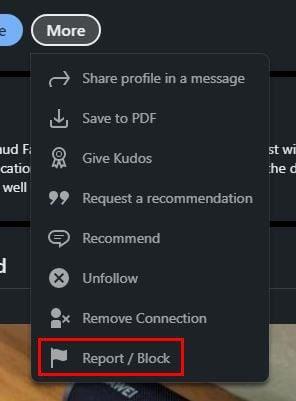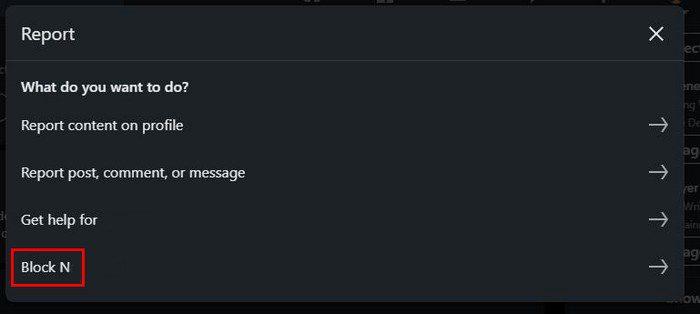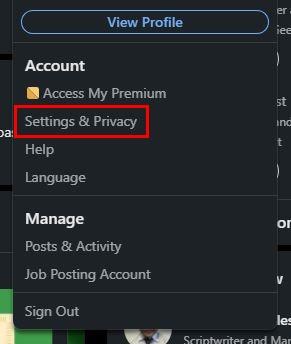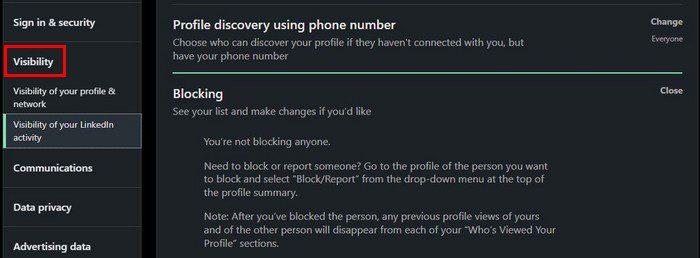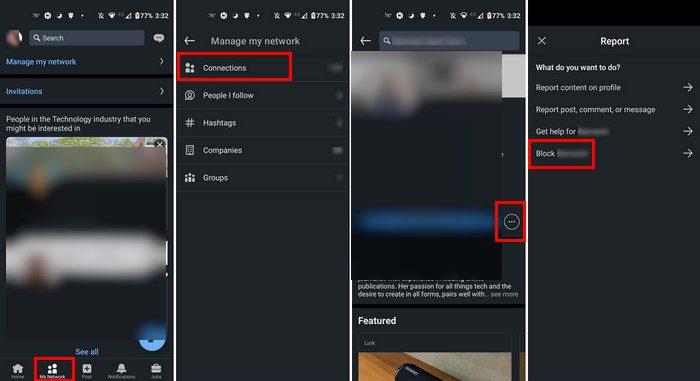Keď niekoho požiadate, aby sa pripojil alebo akceptoval pripojenie od niekoho, je to preto, že bude užitočný pre vašu sieť. Ale nemusí to byť, kým neprijmete, že uvidíte, kto naozaj sú. Toto spojenie, o ktorom ste si mysleli, že by bolo prospešné, sa ukázalo ako spammer. Teraz čo?
Ak nie sú pre vašu sieť cenné, môžete ich natrvalo odstrániť ako pripojenie . Ak však máte pocit, že odstránenie nestačí, pokračujte v čítaní a zistite, aké ľahké je zablokovať danú osobu. Týmto spôsobom sa s nimi už nebudete musieť zaoberať, ak robia niečo ako spamovanie.
LinkedIn: Ako niekoho zablokovať
Po prihlásení do svojho účtu LinkedIn na počítači nájdite osobu, ktorú chcete zablokovať. Môžete to urobiť pomocou vyhľadávacieho nástroja alebo prejdením na svoje pripojenia. Ak chcete prejsť na svoje pripojenia, prejdite na položku Moja sieť ( umiestnená v hornej časti ) a potom na položku Pripojenia . Kliknutím na kontakt otvoríte jeho profilovú stránku. Kliknite na tlačidlo Viac a vyberte možnosť Nahlásiť/Zablokovať v spodnej časti zoznamu.
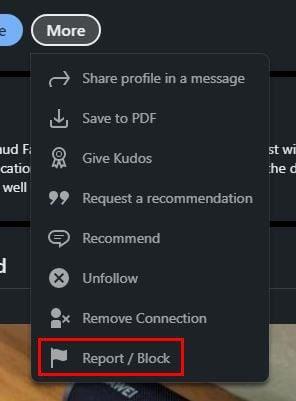
Keďže sú tu dve možnosti, zobrazí sa správa s otázkou, čo chcete urobiť. Uvidíte rôzne možnosti, z ktorých si môžete vybrať, napríklad:
- Nahlásiť obsah v profile
- Nahláste príspevok, komentár alebo správu
- Získajte pomoc pre túto osobu
- Blokovať
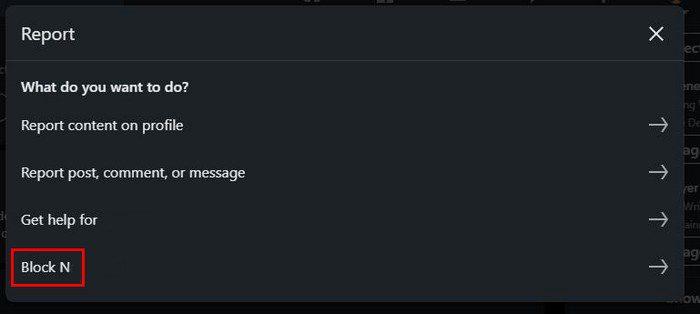
Po kliknutí na možnosť Blokovať sa vám zobrazí správa s otázkou, či naozaj chcete túto osobu zablokovať. Kliknite na tlačidlo OK. Ak chcete skontrolovať, či bol proces úspešný, môžete prejsť do zoznamu blokovaných a zistiť, či sa v ňom daná osoba nachádza.
Ako zobraziť blokované pripojenia na LinkedIn
Kliknutím na ikonu Ja v hornej časti zobrazíte svoje zablokované pripojenie. Keď uvidíte rozbaľovaciu ponuku, vyberte možnosť Nastavenia a ochrana osobných údajov .
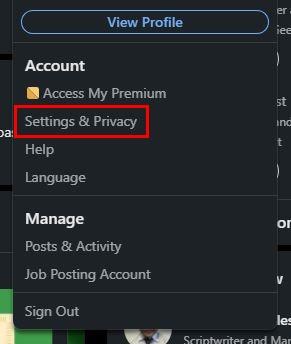
Na ľavej strane uvidíte rôzne možnosti. Kliknite na možnosť Viditeľnosť a prejdite na časť Blokovanie . Ak ste niekoho zablokovali, uvidíte ho tam.
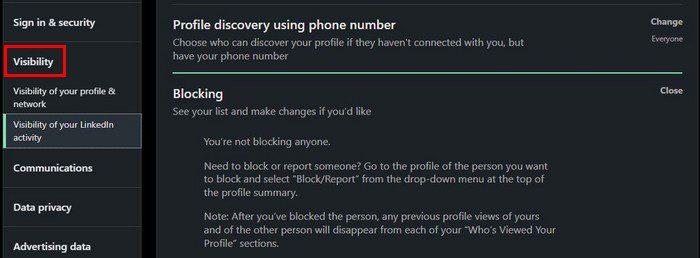
Ak niekedy zmeníte názor a budete chcieť niekoho odblokovať, môžete to urobiť odtiaľto. Kliknite na možnosť Odblokovať a zadajte svoje heslo. Kliknite na tlačidlo Odblokovať a môžete začať. Majte na pamäti, že proces odblokovania bude trvať približne 2 dni. Môžete mať zablokovaných 1400 členov, ale dúfajme, že nikdy nebudete musieť blokovať toľko ľudí. Keď niekoho zablokujete, druhá osoba nedostane upozornenie.
Ako niekoho zablokovať na LinkedIn – Android
Ak je pre vás blokovanie niekoho jednoduchšie na vašom zariadení s Androidom, je to tiež možné. Otvorte aplikáciu a klepnite na možnosť Moja sieť v dolnej časti a potom na možnosť Pripojenie . Keď uvidíte profil, chcete ho zablokovať, otvorte ho a klepnite na bodky . Vyberte možnosť Nahlásiť/Zablokovať . Rovnako ako vo webovej verzii uvidíte možnosti na nahlásenie obsahu, nahlásenie príspevku/komentára/správy, získanie pomoci pre tento kontakt a jeho zablokovanie.
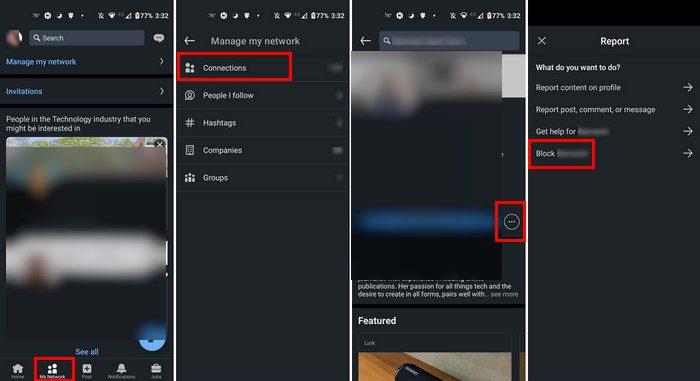
Ako niekoho zablokovať na LinkedIn v systéme Android
Pre rýchlejší prístup môžete vyhľadať aj spojenie, no ak si neviete spomenúť na názov, môžete použiť dlhšiu trasu.
Čo sa stane a čo nie, keď niekoho zablokujete na LinkedIn
Keď niekoho zablokujete na LinkedIn, druhá osoba nedostane upozornenie, že bola zablokovaná. Neuvidíte časy, kedy navštívili váš profil, a nebudete si môcť navzájom posielať správy. Ak budete niekedy z nejakého dôvodu potrebovať vidieť profil danej osoby, nebudete môcť.
Všetok obsah, ktorý s touto osobou zdieľate, sa stratí a stratíte všetky odporúčania a odporúčania od tejto osoby. Nebudete dostávať žiadne upozornenia na prepojené udalosti, ale veci budú trochu iné, ak budete zdieľať skupinu. Ak ste v rovnakej skupine LinkedIn, obaja sa zúčastniate akýchkoľvek skupinových konverzácií. Akciu môže vykonať iba správca skupiny. Ak si myslíte, že akcia tejto osoby stojí za to upozorniť manažéra skupiny, musíte o tom informovať.
Záver
Po chvíli už pripojenie LinkedIn nemusí byť užitočné. Keď sa to stane, je čas toto spojenie odstrániť. Stále budú môcť vidieť váš profil a poslať vám správu, ak ich odstránite. Ak s danou osobou nechcete mať nič spoločné, najlepšie urobíte, ak ju zablokujete, ak vám robí niečo ako spam. Ktorú možnosť si vyberiete? Podeľte sa o svoje myšlienky v komentároch nižšie a nezabudnite článok zdieľať s ostatnými na sociálnych sieťach.